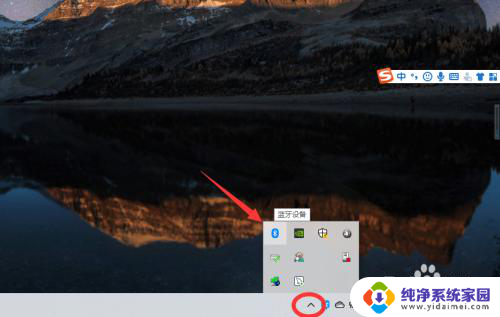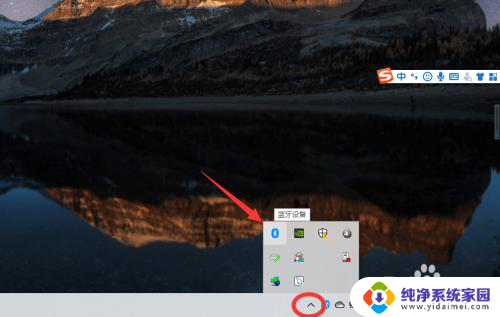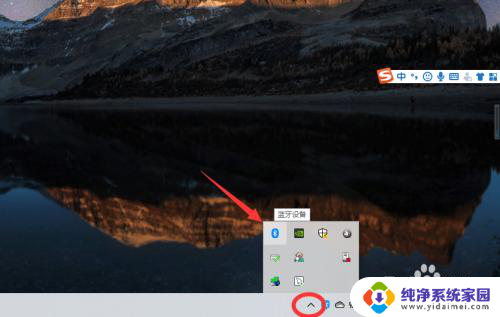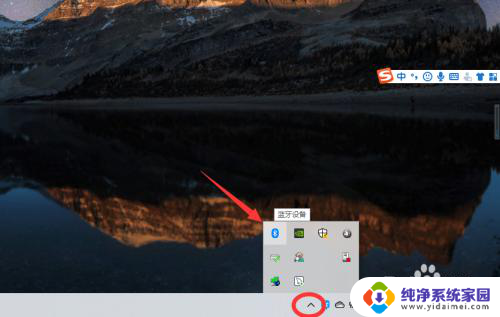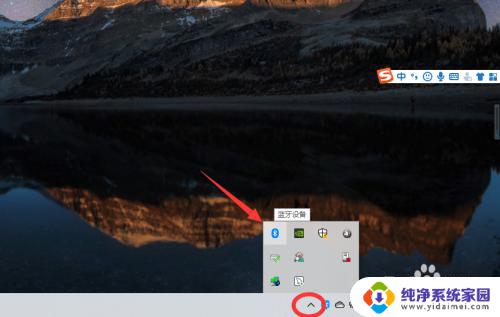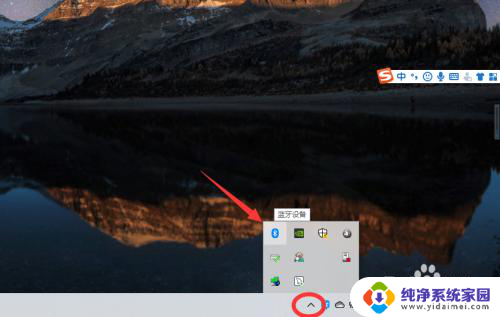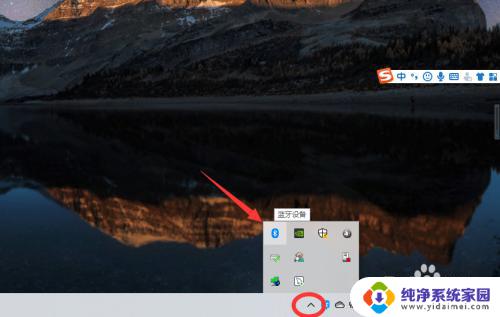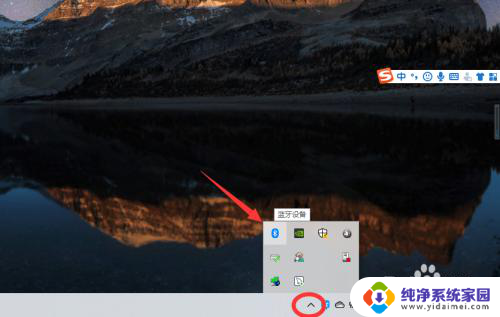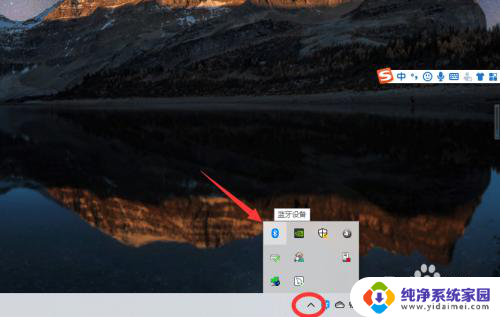台式电脑能连蓝牙耳机吗怎么连接 win10电脑蓝牙耳机连接教程
台式电脑能连蓝牙耳机吗怎么连接,如今随着科技的不断发展,蓝牙耳机已经成为了许多人日常生活中必不可少的配件之一,对于拥有台式电脑的用户而言,能否连接蓝牙耳机成为了一个热门话题。幸运的是对于使用Windows 10操作系统的用户来说,连接蓝牙耳机并不是一件困难的事情。在本文中我们将为大家介绍如何在Win10电脑上连接蓝牙耳机的简易教程。无需担心复杂操作,只需简单的几步,便可畅享高品质的音乐和通话体验。快来跟随我们一起探索吧!
具体方法:
1、点击电脑右下角的蓝牙图标;
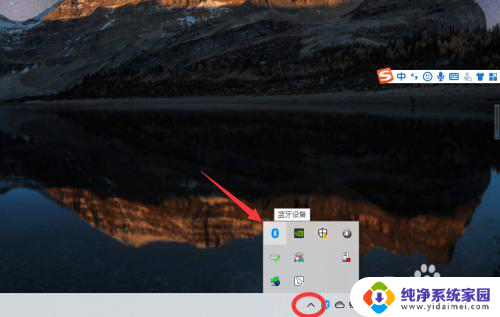
2、如果没有蓝牙图标,先从设置中开启蓝牙功能;
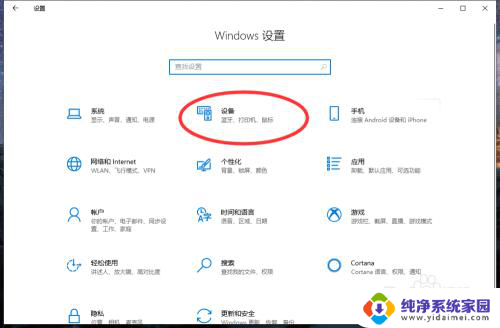
3、然后点击【显示设备】或者【打开设置】;
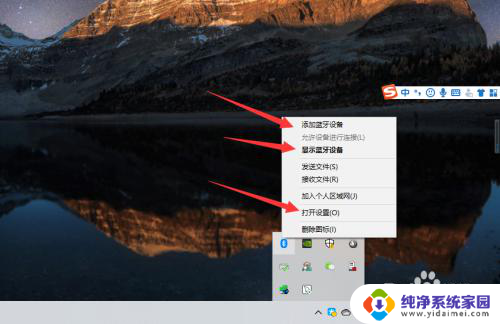
4、点击【添加蓝牙或其他设备】;
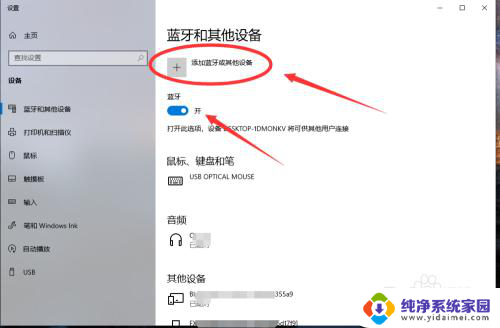
5、在添加设备中选择蓝牙;
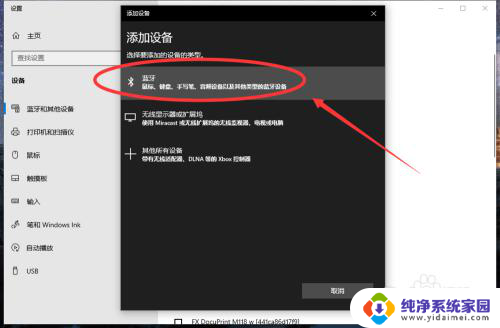
6、搜索到蓝牙设备(蓝牙耳机)并连接;
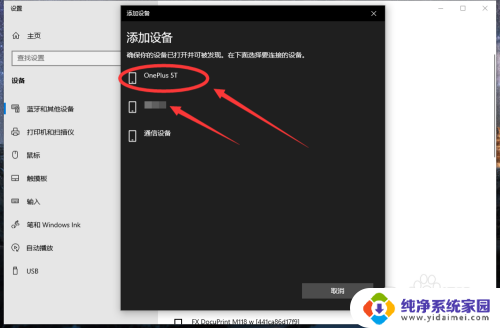
7、在音频设备中,点击连接即可。
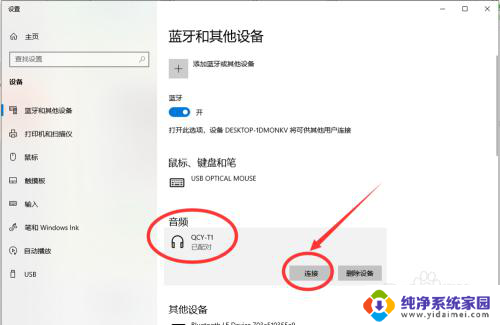
8.总结:
1、点击电脑右下角的蓝牙图标;
2、如果没有蓝牙图标,先从设置中开启蓝牙功能;
3、然后点击【显示设备】或者【打开设置】;
4、点击【添加蓝牙或其他设备】;
5、在添加设备中选择蓝牙;
6、搜索到蓝牙设备(蓝牙耳机)并连接;
7、在音频设备中,点击连接即可。
以上就是台式电脑是否能够连接蓝牙耳机以及如何连接的全部内容,如果你也遇到了同样的问题,可以参考本文提供的方法来处理,希望对大家有所帮助。